Creo Elements/Direct Zeichnungen in Windchill mit Modeling Workgroup Manager öffnen
In Creo Elements/Direct Modeling Annotation können Sie Zeichnungen, die in Creo Elements/Direct Drafting erstellt wurden, aus Windchill Workgroup Manager öffnen.
Folgende Aktionen sind auch verfügbar:
• Öffnen von Zeichnungsrahmen, die in Drafting erstellt wurden, aus Windchill Workgroup Manager
• Öffnen aktualisierter oder geänderter Drafting Zeichnungen und Rahmen aus Windchill Workgroup Manager Um in Creo Elements/Direct Modeling Annotation eine geänderte Drafting Zeichnung zu öffnen, führen Sie die folgenden Schritte durch:
1. Öffnen einer Drafting Zeichnung aus Windchill Workgroup Manager in Creo Elements/Direct Drafting
2. Aktualisieren oder Ändern der Zeichnung in Drafting
3. Einchecken der aktualisierten Zeichnung in Windchill Workgroup Manager
4. Öffnen der aktualisierten Zeichnung (.mi) in Annotation aus Windchill Workgroup Manager Die aktualisierte Version der Drafting Zeichnungsdatei ist in Annotation verfügbar.
Beschränkung
Wenn Sie folgende Schritte durchführen:
1. Öffnen einer Annotation Zeichnung, die sich auf einen Drafting Rahmen bezieht, aus Windchill Workgroup Manager in Creo Elements/Direct Drafting; beispielsweise Version A0
2. Aktualisieren des Drafting Rahmens in Creo Elements/Direct Drafting
3. Einchecken der Annotation Zeichnung mit dem aktualisierten Drafting Rahmen in Windchill Workgroup Manager, um eine andere Version zu erstellen; beispielsweise A1
4. Öffnen der aktualisierten Annotation Zeichnung aus Windchill Workgroup Manager in Annotation. Die aktualisierte Annotation Zeichnung wird in Annotation geöffnet, bezieht sich jedoch auf die ältere Version des Drafting Rahmens A0. Die Annotation Zeichnung bezieht sich nicht auf die aktuelle Version des Drafting Rahmens A1.
Drafting Zeichnung oder Rahmen aus Windchill Workgroup Manager öffnen
Um eine Drafting Zeichnung aus Windchill Workgroup Manager zu öffnen, führen Sie die folgenden Schritte durch:
1. Klicken Sie in Creo Elements/Direct Modeling Annotation auf > . Das Fenster Aus Windchill öffnen wird geöffnet. Weitere Informationen finden Sie unter Aus Windchill öffnen (Creo Elements/Direct Modeling).
2. Klicken Sie in der Liste Typ auf Creo Elements/Direct Drafting Dateien (.mi).
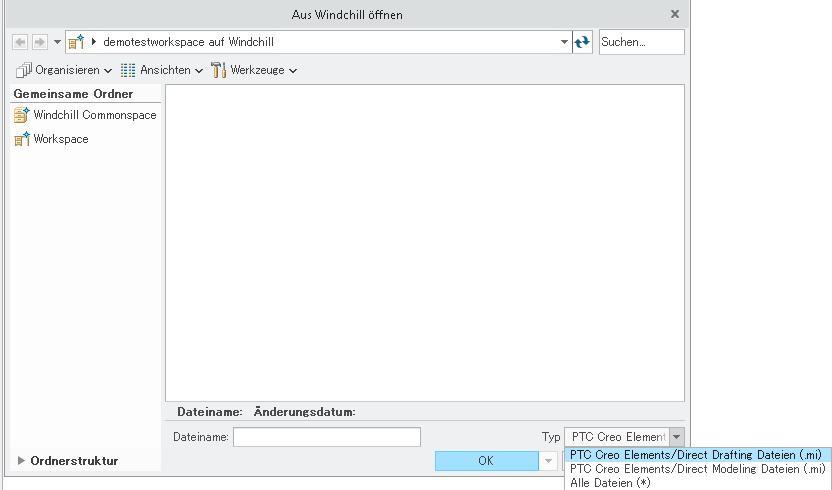
3. Wählen Sie die Drafting Zeichnung oder Datei (.mi) aus, und klicken Sie auf OK. Die Drafting Zeichnung wird im Annotation Viewport angezeigt.
Alternativ können Sie im Windchill Workgroup Manager Workspace mit der rechten Maustaste auf die Drafting Zeichnung klicken und dann im Aktionsmenü auf > klicken. Die Drafting Zeichnung wird im Annotation Viewport angezeigt.